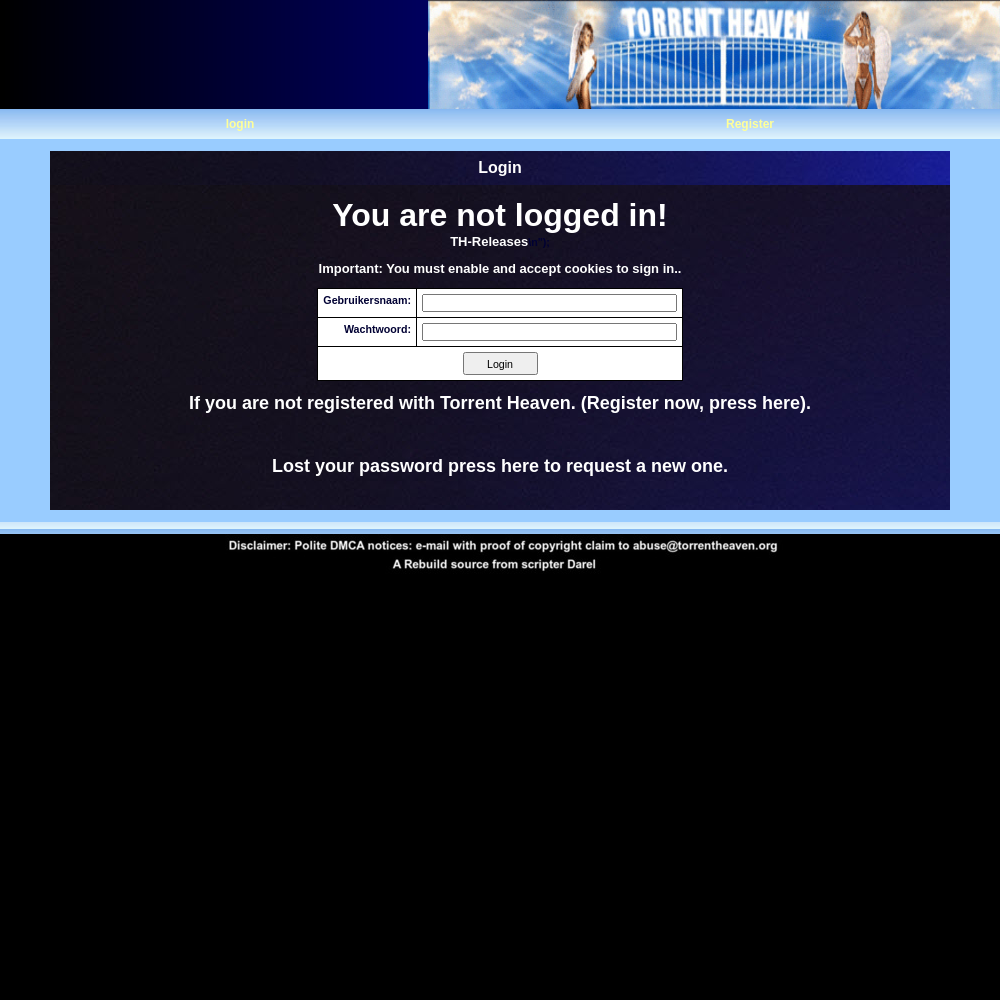Eregalerij
Gewaardeerde bijdragen
Inhoud met de hoogste reputatie waardering op 10/03/24 van alle content
-
Met de donkere dagen in aantocht gaan we heus nog wel de deur open zetten om mensen warm te maken Geduld is een schone zaak want helaas leven we niet meer in een tijd waar we non-stop de deur open kunnen houden.2 punten
-
Misschien wel interessant voor de andere leden om te lezen op welke manier volgens u deze Torrentsite alle downloadgegevens van hun leden logt en trackt. Het is wel heel simpel gesteld om te verkondigen dat dit gebeurt en waarschuwen mag natuurlijk altijd, maar een beetje onderbouwing zou best mogen dan.1 punt
-
Windows 11 biedt een strakke interface en verbeterde functionaliteit, maar de toegenomen hoeveelheid ongevraagde tips en meldingen kan de werkomgeving verstoren. Het is een goed moment om te leren hoe je een minder afleidende werkomgeving kunt creëren door promoties en advertenties uit te schakelen. Vaak verschijnen deze promoties als tips en aanbevelingen, en ze kunnen betrekking hebben op Microsoft-diensten zoals OneDrive, Microsoft 365, en CoPilot Pro, maar ook op externe producten en diensten. Hoewel je deze meldingen in eerste instantie kunt negeren, kunnen ze na verloop van tijd frustrerend worden, vooral als je al betaalt voor een van deze diensten. Microsoft categoriseert deze advertenties als aanbevelingen, extra ondersteuning, of tips voor aanbevolen apps, en met deze aanpak probeert het bedrijf extra inkomsten te genereren door de aandacht van gebruikers te trekken. Bovendien heeft Microsoft aangekondigd dat ze van plan zijn om de frequentie en hoeveelheid van deze promoties in de toekomst verder uit te breiden. Als je deze ongevraagde berichten als storend ervaart, is er gelukkig een manier om ze te verminderen. Echter, zoals inmiddels gebruikelijk is bij Windows, moet je dit op verschillende plekken in het besturingsysteem doen. Hieronder volgen enkele stappen om deze ongevraagde meldingen en tips te verwijderen: Dag welkomstervaring Begin bij de Instellingen. Die open je met Windows-toets+I. Kies daarna in de linkerkolom voor Systeem en selecteer Meldingen. Scrol helemaal naar beneden tot je bij Extra instellingen komt. Vind je de tips en trucs die je regelmatig via de meldingen ontvangt opdringerig, haal hier dan twee vinkjes weg. De eerste bij De welkomstervaring van Windows weergeven na updates en wanneer u bent aangemeld om te laten zien wat er nieuw is en wat voorgesteld wordt en de tweede bij Tips en suggesties krijgen bij het gebruik van Windows. Gepersonaliseerde advertenties Je kunt voorkomen dat Windows 11 advertenties bijhoudt en personaliseert. Microsoft gebruikt de zoekopdrachten, eerdere aankopen van Microsoft-producten en online activiteiten die gekoppeld zijn aan het Microsoft-account om advertenties af te stemmen op de gebruiker. Zo stelt Microsoft een zogenaamd reclame-id samen. Wil je hier korte metten mee maken, dan open je Instellingen / Privacy en beveiliging. Klik op het onderdeel Algemeen. Schakel de tuimelschakelaar uit bij Laat apps me persoonlijke advertenties zien door mijn reclame-id te gebruiken. Doe hetzelfde bij Websites hebben toegang tot mijn lijst met talen zodat er inhoud kan worden weergegeven die relevant is voor mijn locatie. Eventueel schakel je ook de optie daaronder uit: Start en zoekresultaten door Windows laten verbeteren door app-lanceringen bij te houden. Doe hetzelfde bij Suggesties voor inhoud in de app Instellingen weergeven. Ervaringen op maat Klik nu in de linkerkolom opnieuw op Privacy en beveiliging en open Diagnostische gegevens en feedback. Ga naar Ervaringen op maat en verwijder het vinkje bij Laat Microsoft uw diagnostische gegevens gebruiken, met uitzondering van informatie over websites die u bezoekt, om u productervaringen te verbeteren met persoonlijke tips, advertenties en aanbevelingen. Ook deze functie is een manier van Microsoft om je ongevraagd met tips en aanbevelingen te bestoken. OneDrive-promo Windows Verkenner is gelukkig bijna advertentievrij, ware het niet dat de OneDrive-banner je af en toe probeert te verleiden een back-up naar de cloud te maken. Je hebt een Microsoft 365-abonnement nodig als je daar meer dan 5 GB aan gegevens wilt opslaan. Ook deze meldingen kun je uitschakelen. Open Windows Verkenner en klik rechtsboven op het menu met de drie stippen. Vervolgens selecteer je Opties. In het nieuwe venster ga je naar het tabblad Weergave, waar je de functie Meldingen weergeven van synchronisatieprovider uitschakelt. Klik op Toepassen om de wijzigingen op te slaan. Hierdoor zal de Verkenner stoppen met het promoten van OneDrive. Advertenties in het startmenu In het startmenu verschijnen minstens twee soorten advertenties: promoties van apps van derden en accountmeldingen waarin reclame wordt gemaakt voor Microsoft-diensten. Deze advertenties voorkom je gemakkelijk via Instellingen / Persoonlijke instellingen. Open daar in het rechterdeel het onderdeel Startmenu. Zet de tuimelschakelaar uit bij Accountgerelateerde meldingen af en toe weergeven in Start. Het accountmanagermenu in Start zal dan niet langer meldingen tonen over het back-uppen van bestanden naar OneDrive. Bovendien zul je er niet meer aan herinnerd worden om ontbrekende gegevens aan je account toe te voegen. Aanbevolen apps Sinds de Windows 11-update van mei 2024 (KB5036980) toont het startmenu ook apps uit de Microsoft Store die daar in het gedeelte Aanbevolen verschijnen. Als je niet wilt dat het startmenu je deze aanbevolen apps door de strot probeert te duwen, ga je naar Instellingen / Persoonlijke instellingen / Startmenu. Zet daar de schakelaar uit bij Aanbevelingen voor tips, snelkoppelingen, nieuwe apps en meer weergeven. Rustig vergrendelingsscherm Zelfs in het vergrendelingsscherm toont Microsoft promotionele elementen onder het mom van ‘leuke weetjes, tips en trucs’. Open met Windows-toets+I de Instellingen en klik op Persoonlijke instellingen. Selecteer het onderdeel Vergrendelingsscherm. Bovenaan kun je instellen wat je op dit vergrendelingsscherm wilt zien. Er zijn drie mogelijkheden: Windows-spotlight, Afbeelding en Diavoorstelling. Als de optie Windows-spotlight is geselecteerd, krijg je automatisch prachtige foto’s voorgeschoteld die dagelijks worden bijgewerkt. Kies je Afbeelding, dan moet je zelf een afbeelding voor het vergrendelingsscherm selecteren. In het derde geval, Diavoorstelling, zal het systeem een diashow tonen van foto’s afkomstig uit een lokale map op de harde schijf. Alleen bij de keuze voor Afbeelding of Diashow krijg je de optie Leuke weetjes, tips en trucs en meer op uw vergrendelingsscherm weergeven te zien. Schakel deze optie uit. Zet ook meteen de tuimelschakelaar om bij De achtergrondafbeelding voor het vergrendelingsscherm weergeven op het aanmeldingsscherm. Deze optie toont weetjes over de getoonde foto op het vergrendelingsscherm. Apparaatgebruik We gaan nog even door met de snoeioperatie in de Persoonlijke instellingen. Scrol in dit venster naar beneden tot je bij Apparaatgebruik bent. Hier wordt gevraagd voor welke doeleinden je de laptop of desktop gebruikt. Op basis van die keuze zal Microsoft persoonlijke tips, advertenties en aanbevelingen sturen. Als je vindt dat Microsoft hier niets mee te maken heeft, schakel je alle opties uit. Zo schrap je weer een hoop reclame. Het systeem zal de advertenties nu niet langer kunnen personaliseren op basis van je activiteiten. Dit geldt voor apps, Microsoft-diensten en advertenties voor de desktopervaring, maar uiteraard niet voor advertenties die je op websites ziet. Toast-meldingen Het besturingssysteem en apps zullen ook kleine reclameboodschappen tonen in de vorm van toast-meldingen. Een toast-melding is een pop-up met veelal een stukje informatie of feedback over een recente actie. Om ook dit aantal meldingen te verminderen, ga je naar Instellingen / Systeem / Meldingen. Vervolgens scrol je helemaal naar beneden en open je Extra instellingen. Schakel al die opties uit: De welkomstervaring van Windows weergeven na updates en wanneer u bent aangemeld om te laten zien wat er nieuw is en wat voorgesteld wordt; Manieren voorstellen om optimaal gebruik te maken van Windows en het instellen van dit apparaat te voltooien; Tips en suggesties krijgen bij het gebruik van Windows. Eventueel kun je bij Meldingen ook specifieke apps uitschakelen die je geen enkele pop-up meer mogen sturen. Microsoft Edge Nogal wat gebruikers klagen over het feit dat Microsoft Edge er erg druk uitziet en ook hier kun je veel functies beschouwen als advertenties. Open Edge en klik op de knop met de drie stippen rechtsboven. Daarna open je de Instellingen. Klik op Sidebar. Aan de rechterkant bij Zijbalk aanpassen zet je de schakelaar bij Zijbalk altijd weergeven uit. We raden aan om iets verder naar beneden nog een andere optie uit te zetten: Toestaan dat meldingen worden weergegeven in zijbalk-apps. Open nu een nieuwe tabbladpagina met Ctrl+T en klik in de rechterbovenhoek op het tandwieltje om de Pagina-instellingen te openen. De optie Snelkoppelingen staat standaard ingesteld op toon 1 rij. Wijzig dit in Uit. Op die manier verdwijnen de overbodige knoppen naar commerciële bronnen als bol, Booking.com, Amazon enzovoort. Zodra je dit hebt gedaan, zou de browser er iets soberder moeten uitzien en geen advertenties meer in zijn interface tonen.1 punt
Onze eregalerij is gezet op Amsterdam/GMT+01:00